在使用excel进行数据处理和展示时,内置的表格样式可以大大提升表格的美观度和专业性。无论是快速应用预设样式,还是创建个性化的自定义样式,excel都提供了便捷的操作方式。下面,我们就来详细了解一下如何在excel中设置内置表格样式。

快速应用内置表格样式
1. 选择数据区域:首先,使用鼠标拖动选择包含数据的整个区域,包括列。
2. 打开样式选项:在excel的菜单栏中,找到并点击“开始”选项卡。然后,在“样式”组中,找到并点击“表格样式”按钮。
3. 选择内置样式:在弹出的下拉菜单中,excel提供了多种内置表格样式,包括浅色、中等色和深色三类,每类都包含一些不同颜色样式的设计。你可以直接点击你喜欢的样式,excel会自动将所选样式应用于所选的数据区域。
自定义表格样式
如果你对内置的表格样式不满意,或者希望创建符合自己品牌或报告需求的个性化样式,excel也提供了强大的自定义功能。
1. 打开新建样式对话框:在“开始”选项卡下的“样式”组中,点击“表格样式”按钮,然后在弹出的下拉菜单中选择“新建表样式”。
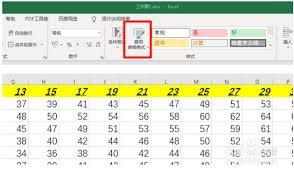
2. 设置样式名称:在“新建表样式”对话框中,为自定义样式输入一个描述性的名称,这样便于后续管理和应用。
3. 定义表格元素格式:在“表元素”列表框中,选择需要自定义的元素,如“整个表”、“行”、“第一行条纹”等。然后,点击“格式”按钮,在弹出的“设置单元格格式”对话框中设置字体、边框、填充等选项。你可以根据需要,分别为不同的表元素设置不同的格式。
4. 保存自定义样式:完成格式设置后,点击“确定”按钮返回“新建表样式”对话框。检查并确认所有设置无误后,再次点击“确定”按钮保存自定义样式。
5. 应用自定义样式:回到工作表,使用鼠标拖动选择包含数据的整个区域,包括列。然后,在“表格样式”下拉菜单中,找到并选择刚才创建的自定义样式。excel会自动将所选样式应用于所选的数据区域。
优化和调整表格
在应用了内置或自定义的表格样式后,你还可以根据需要对表格进行进一步的优化和调整。
1. 修改样式:如果需要修改已应用的样式,可以重复上述创建自定义样式的步骤,并在“新建表样式”对话框中进行必要的修改。修改完成后,重新选择数据区域并应用更新后的样式。
2. 添加或删除行/列:你可以在表格中像操作普通excel表格一样添加或删除行和列。新添加的行或列会自动应用自定义样式的格式。
3. 其他格式调整:使用excel提供的格式调整工具(如字体大小、颜色、对齐方式等)对表格进行进一步的优化和调整。
结语
通过上述步骤,你可以轻松地在excel中设置和应用内置或自定义的表格样式,使你的数据展示更加专业、美观。无论是日常的数据处理,还是重要的报告制作,excel的表格样式功能都能帮助你提升工作效率和展示效果。






















